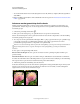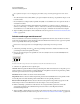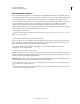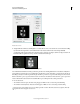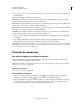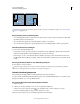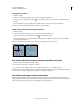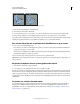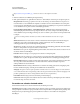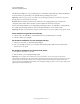Operation Manual
235
PHOTOSHOP GEBRUIKEN
Selecteren en maskers toepassen
Laatst bijgewerkt 8/6/2011
• Als u het kader wilt sluiten met een rechte-lijnsegment, houdt u Alt (Windows) of Option (Mac OS) ingedrukt en
dubbelklikt u.
11 (Optioneel) Klik op Rand verfijnen om het selectiekader verder aan te passen. Zie “De randen van selecties vloeiend
maken” op pagina 242.
Selecteren met het gereedschap Snelle selectie
Met het gereedschap Snelle selectie kunt u snel een selectie 'tekenen' met gebruik van een aanpasbaar rond
penseeluiteinde. Terwijl u sleept, wordt de selectie uitgebreid en worden de gedefinieerde randen in de afbeelding
automatisch gevolgd.
1 Selecteer het gereedschap Snelle selectie .
2 Klik op een van de selectieopties op de optiebalk: Nieuw, Toevoegen aan of Verwijderen uit.
Nieuw is de standaardoptie als er niets is geselecteerd. Nadat een eerste selectie is aangebracht, wordt deze instelling
automatisch gewijzigd in Toevoegen aan.
3 Als u de grootte van het penseeluiteinde wilt wijzigen, klikt u op het pop-upmenu Penseel op de optiebalk en typt
u een pixelgrootte of sleept u de schuifregelaar. Gebruik de opties in het pop-upmenu Grootte om het
penseeluiteinde gevoelig te maken voor de pendruk of een pendrukschijf.
Wanneer u een selectie aanbrengt, drukt u op het rechte sluitingshaakje (]) om de grootte van het penseeluiteinde van
het gereedschap Snelle selectie te vergroten. Druk op het rechte openingshaakje ([) om het penseeluiteinde te
verkleinen.
4 Kies opties voor het gereedschap Snelle selectie.
Monster nemen van alle lagen Kies deze optie om een selectie te baseren op alle lagen in plaats van alleen op de
geselecteerde laag.
Automatisch verbeteren Kies deze optie om de blokvorming en oneffenheden in de selectieranden te verminderen.
De selectie vloeit dan dichter naar de afbeeldingsranden toe en past in zekere mate de verfijning toe die u handmatig
kunt toepassen met de opties Contrast en Straal in het dialoogvenster Rand verfijnen.
5 Teken in het gedeelte van de afbeelding dat u wilt selecteren.
U ziet dat de selectie dan groter wordt. Als de selectie nogal langzaam wordt bijgewerkt, blijft u slepen om het systeem
de kans te geven de selectie te voltooien. Als u dicht bij de randen van een vorm tekent, wordt het selectiegebied
uitgebreid om de contour van de vormranden te volgen.
Tekenen met het gereedschap Snelle selectie om de selectie uit te breiden